Kaip užrakinti kodą ir sukonfigūruoti „Siri“ savo „iPhone“.
Įvairios / / February 11, 2022
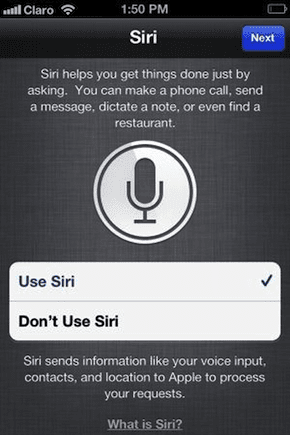
Ankstesniuose straipsniuose jau aptarėme a
keli pagrindai
apie „Siri“ ir kai kuriuos patarimus
padėti dirbti daug geriau
su tuo. Šį kartą apžvelgsime kelis esminius „Apple“ skaitmeninio asistento nustatymus ir kaip padaryti jį privatesnį ir saugesnį.
„Siri“ konfigūravimas
Pirmiausia išmokime konfigūruoti „Siri“ ir pritaikyti ją taip, kad ji geriau atitiktų jūsų konkrečius poreikius.
Savo iPhone eikite į Nustatymai > Siri. Ten galėsite pamatyti, ar „Siri“ įjungta, ir, svarbiausia, įvairias konfigūracijos parinktis, kuriomis galėsite ją koreguoti.
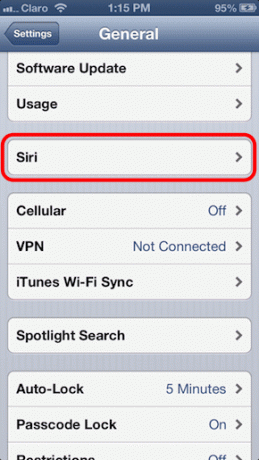
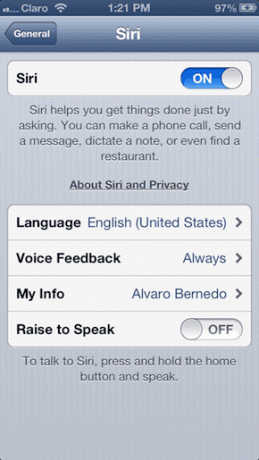
Šitie yra:
Pakelk kalbėti: Neabejotinai vienas patogiausių „Siri“ nustatymų daugeliui „iPhone“ vartotojų. Kada tai yra IŠJUNGTA (numatytoji vertė) vienintelis būdas iškviesti Siri yra paspausti ir palaikyti „iPhone“ pradžios mygtuką. Tačiau jei įjungsite šį nustatymą, taip pat galėsite iškviesti Apple skaitmeninį asistentą tiesiog pakeldami iPhone prie ausies ir kalbėdami.
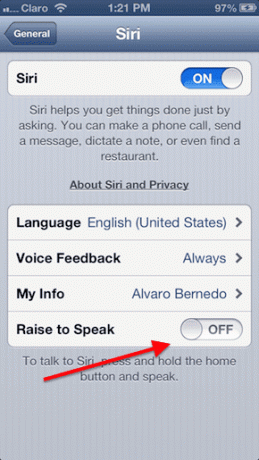
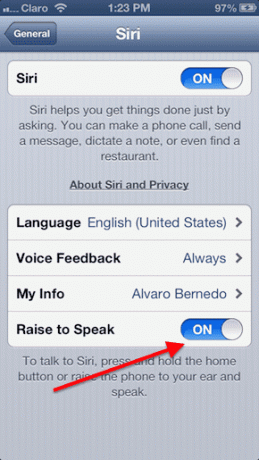
Kalba: Vienas iš didžiausių „Siri“ aspektų yra tai, kad ji neapsiriboja anglų kalba. Tiesą sakant, su kiekvienu iOS leidimu ir atnaujinimu „Apple“ išlaiko
įtraukiant naujas kalbas kurioje vartotojai gali bendrauti su „Siri“. Iki šiol pagrindiniai yra trys skirtingi kinų dialektai, keturios anglų, vokiečių, japonų kalbos ir dvi ispanų kalbos. Taigi eikite į šį nustatymą ir pažiūrėkite, ar rasite kalbą, kuria jaučiatės patogiau.Įjungę jį, tiesiog pradėkite kalbėti su Siri natūraliai ir dažniausiai jis turėtų veikti puikiai.

Atsiliepimai balsu: Kaip nurodo pavadinimas, šis nustatymas valdo, kada norite išgirsti Siri atsiliepimą. Galite pasirinkti tai daryti visada (numatytoji parinktis) arba, jei manote, kad jums nereikia patvirtinimo iki savo klausimų ir komandų balsas skaitmeniniam asistentui, kai laikote savo iPhone į Tik laisvų rankų įranga variantas jums tikrai tiks geriau.

Mano informacija: Bakstelėdami ant Mano informacija nustatymas bus nedelsiant rodomas visi jūsų kontaktai. Paprastai jums nereikėtų to nustatyti, nes tai daroma iš pradžių nustatant „iPhone“, bet galbūt norėsite pasirinkti kitą kontaktinį profilį, kad Siri turėtų daugiau informacijos tu.
Prieigos prie „Siri“ ribojimas naudojant slaptažodžio užraktą
Kaip tikrai gerai žinote, „Siri“ galima suaktyvinti tiesiog ilgai paspaudus „iPhone“ pradžios mygtuką. Žinoma, tai labai patogu, tačiau tai taip pat gali kelti grėsmių saugumui, nes beveik kiekvienas gali pasiimti jūsų iPhone ir paprašyti Siri asmeninės, neskelbtinos informacijos. net jei jūsų iPhone užrakintas.
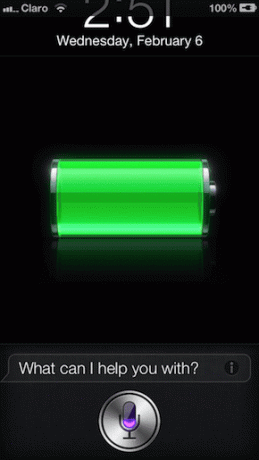
Kad taip nenutiktų, galite apsaugoti „Siri“ užrakinę ją slaptažodžiu, kad bandant Norėdami jį iškviesti po to, kai telefonas buvo užrakintas, pirmiausia turėsite jį atrakinti naudodami slaptažodį vėl.
Norėdami tai padaryti, atidarykite Nustatymai programą savo iPhone ir bakstelėkite Generolas. Tada bakstelėkite Slaptazodzio uzraktas. Kai būsite kitame ekrane, slinkite iki galo žemyn ir apačioje Leisti prieigą, kai užrakinta, pasukite Siri perjungti IŠJUNGTA, visiškai išjungdami „Siri“ iš „iPhone“ užrakinimo ekrano, kai jis bus užrakintas.

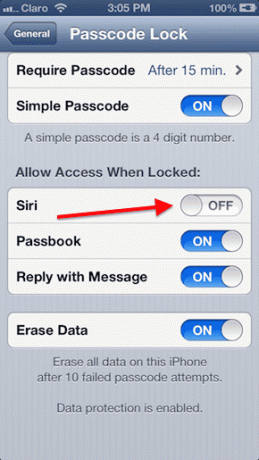
Štai taip. Keletas paprastų patobulinimų padarys „Siri“ saugesnį ir geriau pritaikytą jūsų poreikiams.
Paskutinį kartą atnaujinta 2022 m. vasario 03 d
Aukščiau pateiktame straipsnyje gali būti filialų nuorodų, kurios padeda palaikyti „Guiding Tech“. Tačiau tai neturi įtakos mūsų redakciniam vientisumui. Turinys išlieka nešališkas ir autentiškas.



